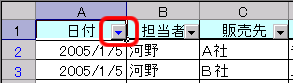オートフィルタ
オートフィルタの設定
この売上表のデータは結構な量があります。
このままだと、次のようなことがすぐにはわかりません。
- 「A社への販売実績は?」
- 「パソコンを販売したのはいつか?」
そこで、Excelの「オートフィルタ」という機能を使い、
必要なデータだけ表示させます。
オートフィルタの設定/解除は、次のようにします。
- オートフィルタの設定
- A1セルをクリック(アクティブにする)
- メニューバーから「データ」→「フィルタ」→「オートフィルタ」を選択
- 表の項目名(第1列)に「▼」ボタンが表示
- オートフィルタの解除
- メニューバーから「データ」→「フィルタ」→「オートフィルタ」を選択
オートフィルタ機能はを使えば、
「必要なデータ(行)だけを取り出す」ことができます。
次のようにすれば、
日付が「2005/1/5」の行だけが表示されます。
- 「日付」の「▼」ボタンをクリック
- 表示されたメニューから、「2005/1/5」を選択
もとの状態に戻すには、「▼」ボタンのメニューから「(すべて)」を選びます。
また、つぎのようにすれば、
すべての売り上げのトップ10を表示させることもできます。
なお、メニューから「(すべて)」を選べば、元の状態に戻ります。
- 「金額」の「▼」ボタンをクリック
- 表示されたメニューから「(トップテン)」を選択
- ウィンドウが開くので、内容が「上位」「10」であることを確認
(「上位10個のデータを選ぶ」という意味)
- 「OK」ボタンをクリック
オートフィルタでデータを分析
オートフィルタを使って、次のような情報を調べてください。
いずれか1つを選んでください。
- 担当者「河野」の販売先(どれかひとつ)への売り上げ
- 2005年1月8日の担当者(誰かひとり)の売り上げ
- ノートパソコンの販売先(どれかひとつ)への売り上げ
次へ進んでください。